Možnosti řazení vizuálů Power BI
Tento článek popisuje různé možnosti, které jsou k dispozici pro určení způsobu řazení položek ve vizuálu v Power BI.
Vizuál ve výchozím nastavení nepodporuje úpravu pořadí řazení, pokud není uvedeno jinak v souboru capabilities.json .
Funkce řazení vyžaduje alespoň jeden z následujících parametrů:
Výchozí řazení
Možnost default je nejjednodušší forma. Umožňuje uživateli řadit podle libovolného pole a směru (vzestupně nebo sestupně). Uživatel vybere směr a pole z nabídky dalších možností .
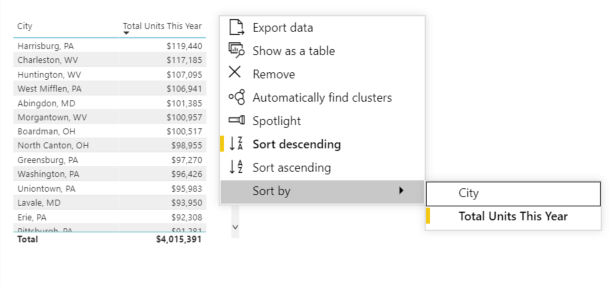
Pokud chcete povolit výchozí řazení, přidejte do souboru capabilities.json následující kód:
"sorting": {
"default": { }
}
Implicitní řazení
Implicitní řazení umožňuje předem definovat pole řazení pomocí parametru clauses, který popisuje řazení pro každou roli dat. Uživatel nemůže změnit pořadí řazení, takže Power BI nezobrazuje možnosti řazení v nabídce vizuálu. Power BI ale data seřadí podle zadaných nastavení.
Pokud chcete povolit implicitní řazení, přidejte implicitní clauses do parametrů souboru clauses capabilities.json může obsahovat několik objektů se dvěma parametry:
role: UrčujeDataMappingřazení.direction: Určuje směr řazení (1 = vzestupně, 2 = sestupně)
"sorting": {
"implicit": {
"clauses": [
{
"role": "category",
"direction": 1
},
{
"role": "measure",
"direction": 2
}
]
}
}
Vlastní řazení
Vlastní řazení poskytuje vývojářům větší flexibilitu při řazení. Vývojář může:
- Umožňuje uživateli řadit podle více polí najednou.
- Nastavení výchozího pořadí řazení dat
- Povolit vlastní operace řazení během běhu
Povolení vlastního řazení
Pokud chcete povolit vlastní řazení, přidejte do souboru capabilities.json následující kód:
"sorting": {
"custom": {}
}
Příklad: Vlastní rozhraní API pro řazení
let queryName1 = this.dataView.matrix.columns.levels[0].sources[0].queryName;
let queryName2 = this.dataView.matrix.columns.levels[1].sources[0].queryName;
let args: CustomVisualApplyCustomSortArgs = {
sortDescriptors: [
{
queryName: queryName1,
sortDirection: powerbi.SortDirection.Ascending
},
{
queryName: queryName2,
sortDirection: powerbi.SortDirection.Descending
},
]
};
this.host.applyCustomSort(args);